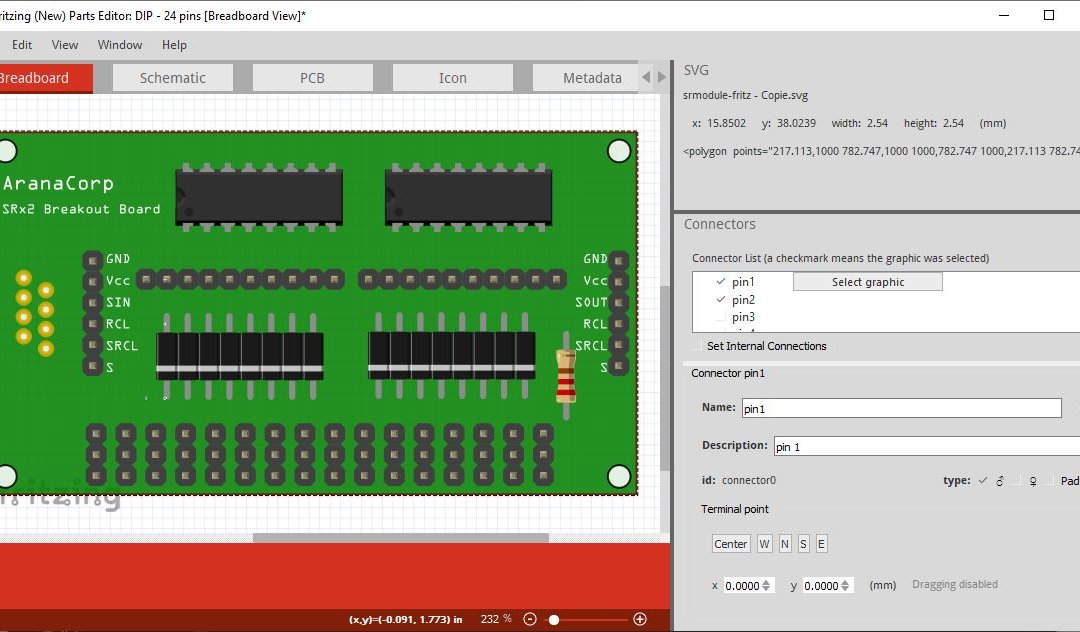Já vimos num tutorial anterior como criar um componente no Fritzing. Veremos agora como melhorar o desenho e a importação do modelo.
Material
Utilize os arquivos SVG do Fritzing para compor o seu desenho
Em vez de redesenhar todos os elementos, é possível obter as imagens de componentes no Fritzing e inseri-los no seu desenho.
Para isso, selecione o componente no Fritzing e clique com o botão direito do mouse no elemento. Selecione “Edit (new parts editor)”, como se quisesse criar um novo componente.
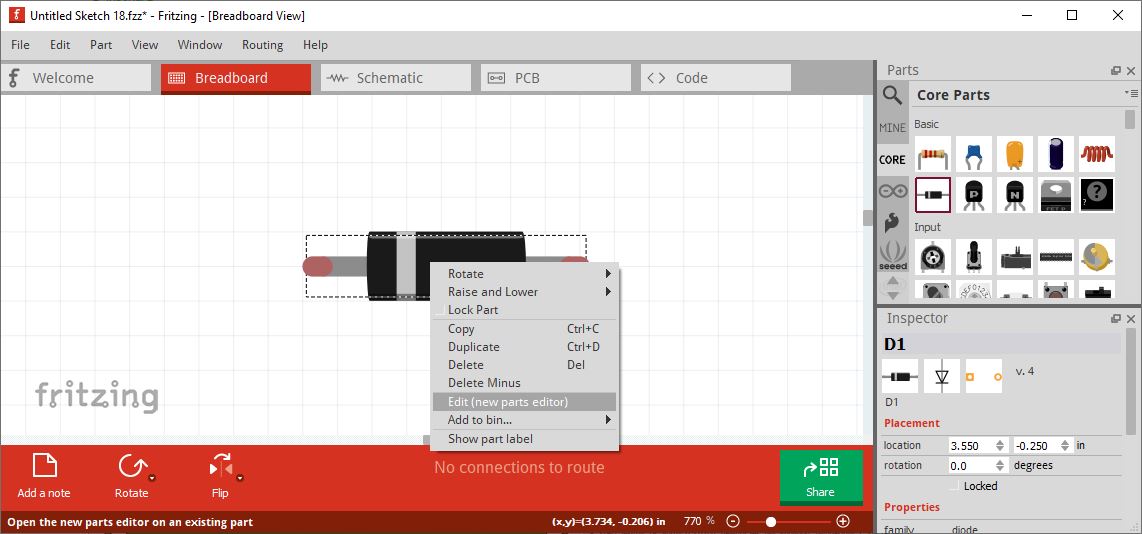
No menu “File”, clique em “Load image for view…”. Terá então acesso à pasta que contém os arquivos SVG da biblioteca Fritzing.
C:\...\fritzing.0.9.3b.64.pc\fritzing-parts\svg\core\breadboardCopie o caminho para o arquivo e cole-o num explorador. Pode abrir o seu arquivo e copiar e colar o item nele.
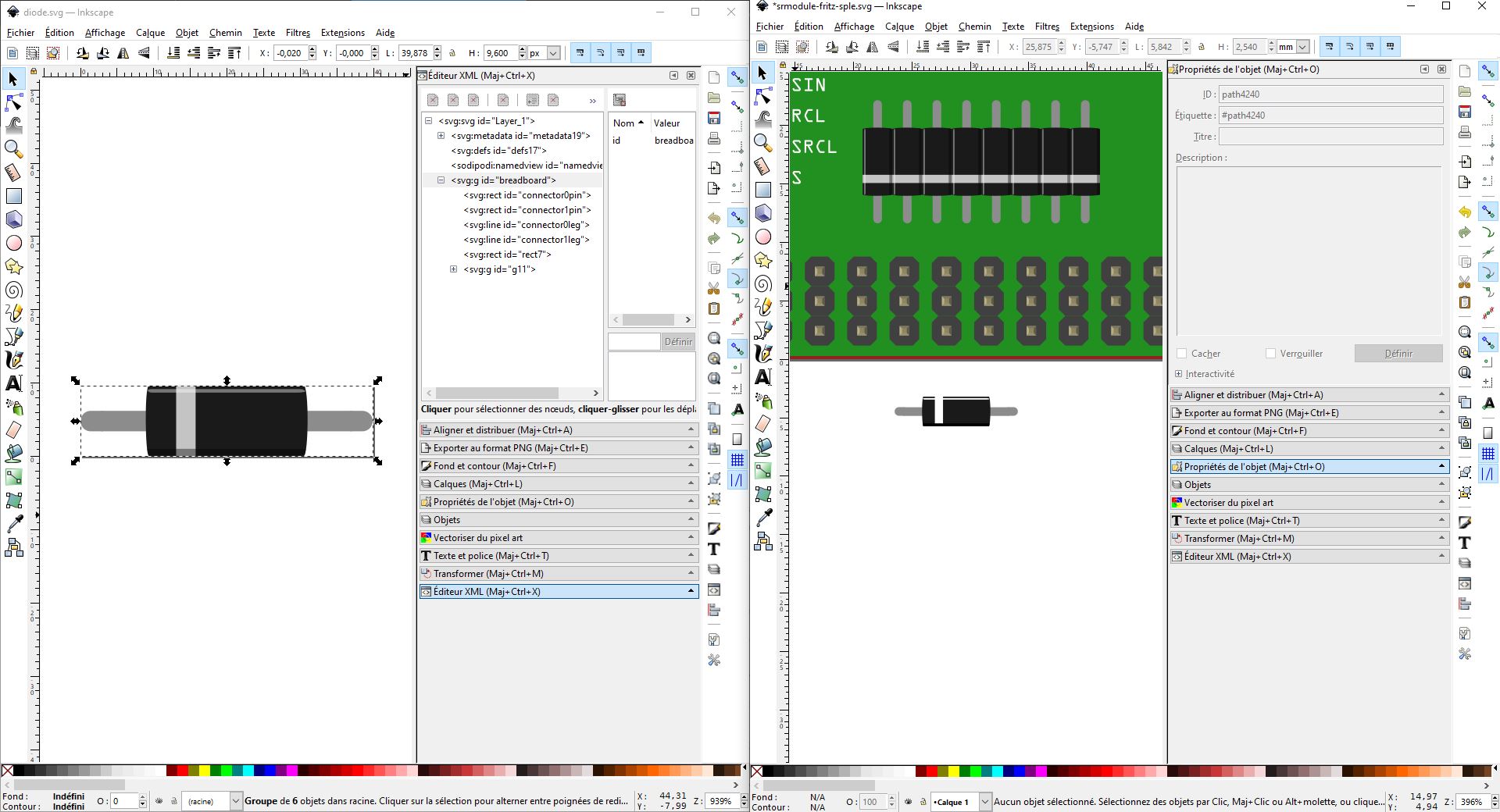
Isso poupará tempo e permitirá obter um bom resultado rapidamente.
Instalar a fonte OCR-A para exibir o texto
Se tiver adicionado texto ao seu desenho SVG, é possível que tenha recebido uma mensagem de erro quando o importou para o Fritzing, dizendo que apenas as fontes OCRA e Droid são suportadas. O software substitui a fonte por outra e altera as dimensões iniciais.
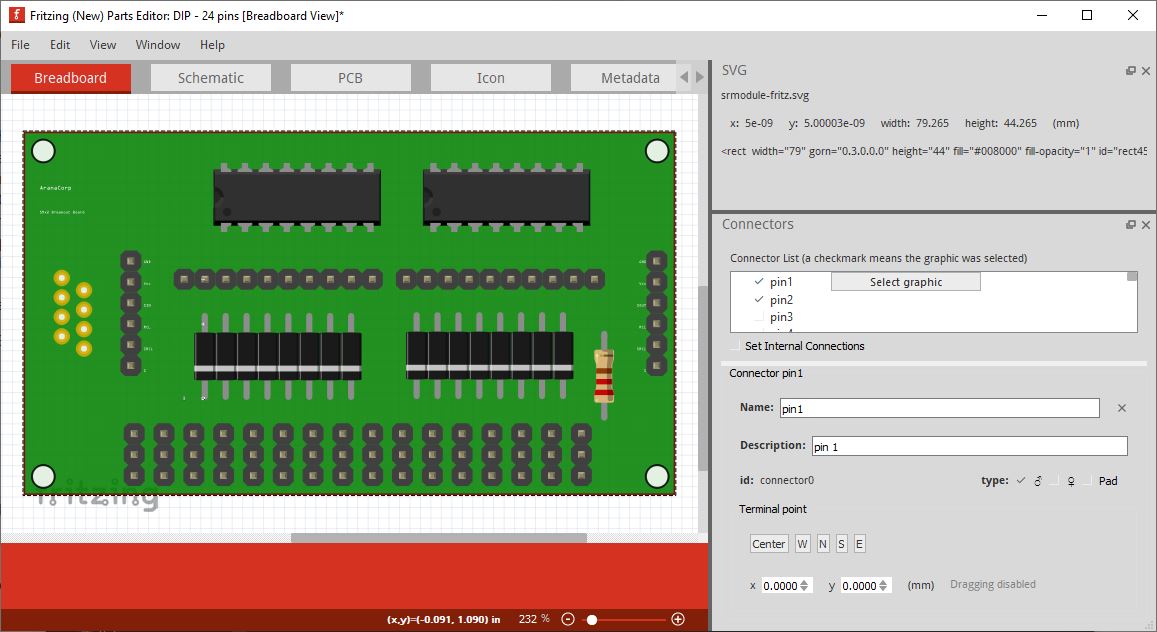
Para superar este problema, siga estes dois passos.
- Instale a fonte OCR-A
Para instalar a fonte OCR-A no Inkscape, faça o download da pasta que contém a fonte no website do Fritzing.
Descomprima a pasta e instale a fonte, clicando com o botão direito do mouse no arquivo .tff e depois em “Instalar para todos os usuários”.
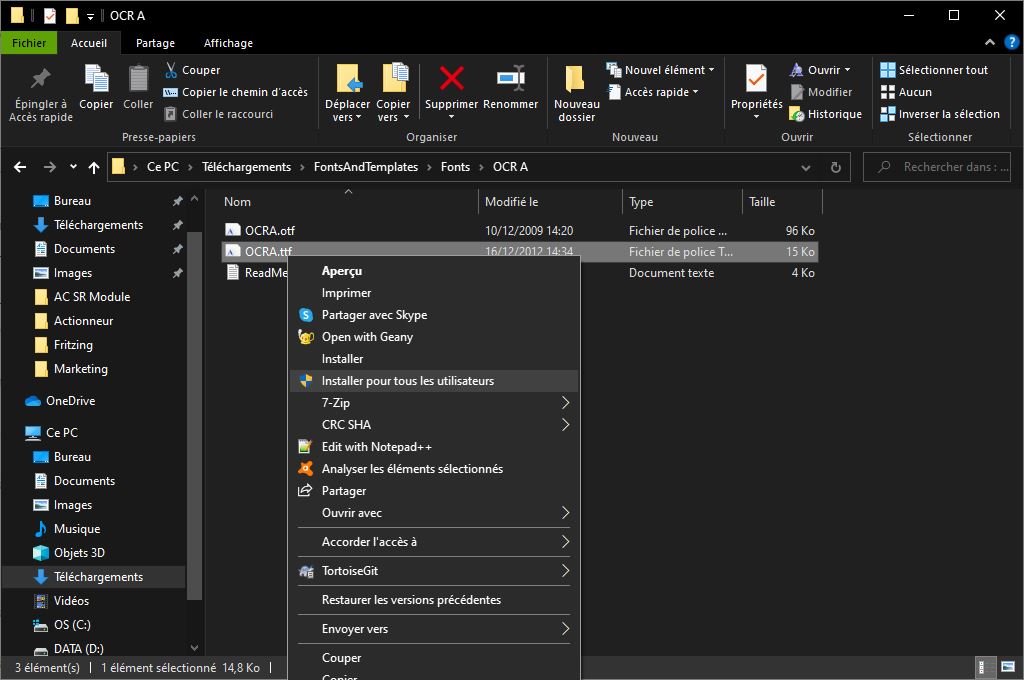
Reinicie então o Inkscape, para que a instalação tenha efeito.
- Edite o arquivo SVG manualmente
Uma vez instalada a fonte, quando importar o modelo, haverá ainda um problema de dimensão.
Para corrigi-lo, é preciso editar manualmente o arquivo SVG com um editor de texto, como o notepad++, e substituir todos os caracteres “px” por um ” ” ” em branco, utilizando a função “Substituir tudo” (Ctrl+H).
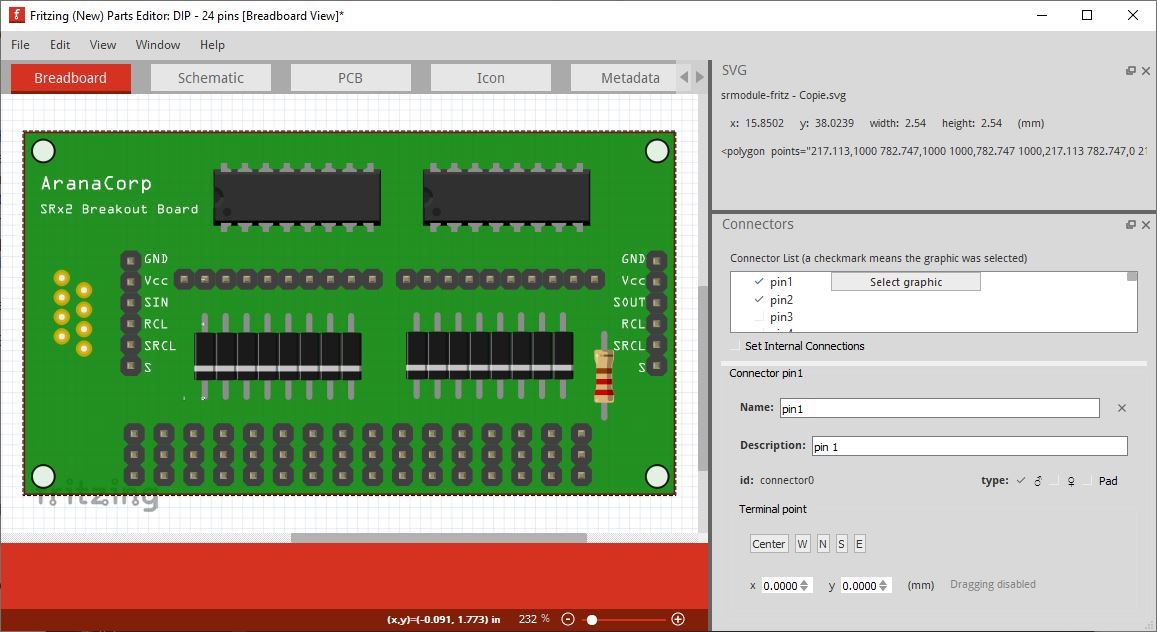
Criar ligações internas no componente
Nas placas eletrônicas, é comum os pinos estarem fisicamente ligados. Há uma ferramenta no editor do Fritzing para representar isto.
Quando todos os pinos houverem sido identificados pelo software, selecione a caixa “Set Internal Connections”. Então será possível ligar os pinos entre si.
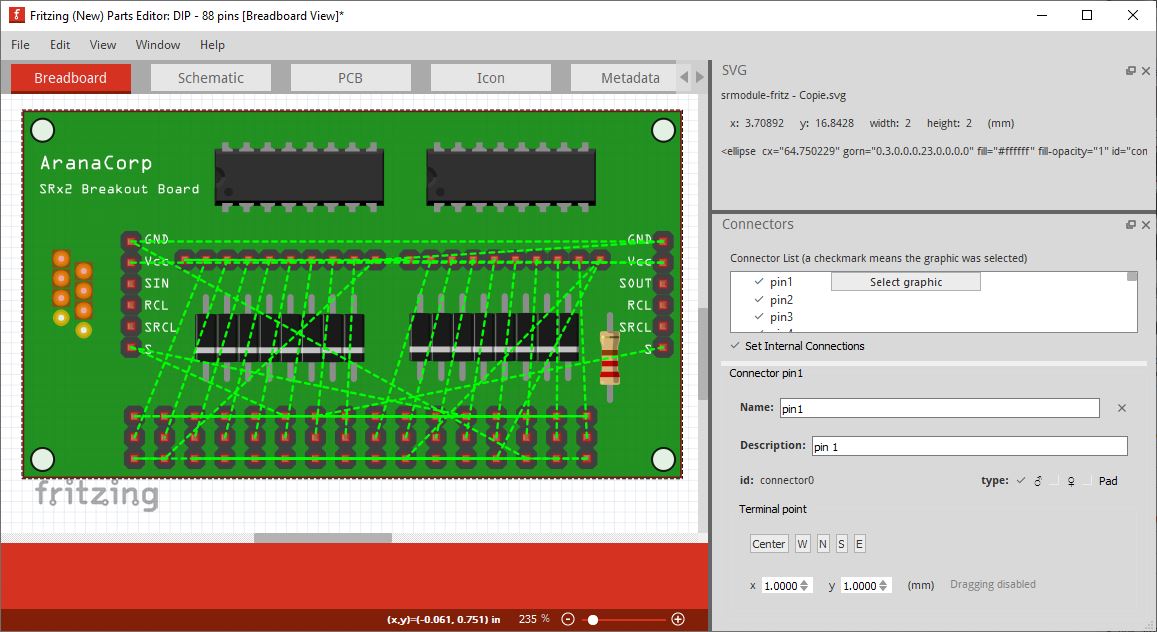
Uma vez registrado o componente, os pinos conectados são realçados quando se clica num deles.
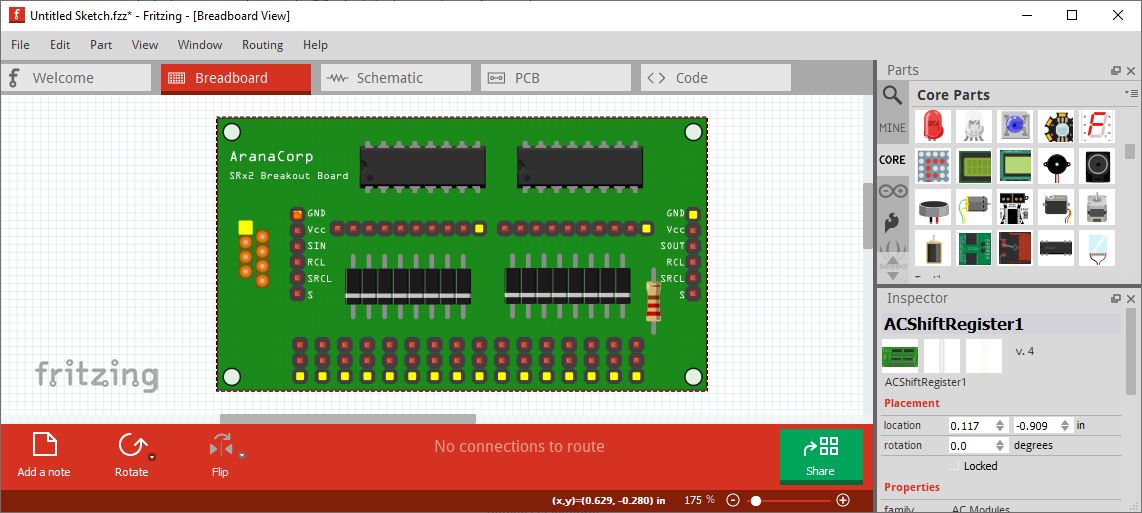
Agora já tem todas as chaves para desenhar um componente respeitando as regras do design. Se tiver outros métodos ou técnicas, não hesite em compartilhá-los nos comentários.